Support Technique / Garantie Pour toutes questions techniques sur votre produit. Pour tout problème de fonctionnement ou de panne. Contactez notre support technique : Email : [email protected] Tel : 01 64 02 97 61 SI LA TOUCHE NAVIGATION NE FONCTIONNE PAS SUIVRE CETTE PROCEDURE ALLUMER LE GPS APPUYER SUR « REGLAGE » APPUYER SUR LA FLECHE ROUGE APPUYER SUR « CHEMIN NAV » APPUYER SUR LA FLECHE SE TROUVANT SUR RECTANGLE GRIS (A droite de Navigator) APPUYER 2 FOIS RAPIDEMENT SUR L’ICONE RESIDENT FLASH APPUYER 2 FOIS RAPIDEMENT SUR LA SECONDE ICONE MOBILE-NAVIGATOR APPUYER 2 FOIS RAPIDEMENT SUR LA TROISIEME ICONE MOBILE NAVIGATOR APPUYER 1 FOIS SUR CARRE GRIS EN BAS GAUCHE (A gauche de Parcs navig), pour afficher une marque verte dans le carré. APPUYER SUR LE CARRE BLANC EN HAUT A DROITE APPUYER SUR LE ROND EN HAUT A DROITE APPUYER SUR NAVIGATION Table des matières Spécifications ---------------------------------------------------------------------------------------- 1 Caractéristiques générales ------------------------------------------------------------------- 1 Stylet tactile ------------------------------------------------ ----------------------------------------- 1 Carte T-Flash --------------------------------------- ------------------------------------------------ 1 Alimentation Marche / Arrêt----------------------------------------------------------------------- 1 Marche --------------------------------------------------------------------------------------------1 Arrêt ------------------------------------------------------------------------------------------------1 Réinitialisation du système----------------------------------------------------------------------- 1 Fonctions générales-------------------------------------------------------------------------------- 2 Menu rapide----------------------------------------------------------------------------------------- 2 Information GPS------------------------------------------------------------------------------------ 2 Paramètres-------------------------------------------------------------------------------------------- 3 Réglage de volume------------------------------------------------------------------------------3 Réglage du rétro-éclairage--------------------------------------------------------------------4 Réglage de la langue-----------------------------------------------------------------------4 Réglage Heure/Date--------------------------------------------------------------------------4 Calibrage-------------------------------------------------------------------------------------------5 Information du système-------------------------------------------------------------------------5 Option USB------------------------------------------------------------------------------------------5 Rétablissement des paramètres d’origine---------------------------------------------------6 Configuration de la route de navigation------------------------------------------------------6 Fonctions multimédias----------------------------------------------------------------------------- 6 Lecteur musique----------------------------------------------------------------------------------7 Lecteur vidéo----------------------------------------------------------------------------------------7 Visionneuse de photos-----------------------------------------------------------------------8 Lecteur e livre ------------------------------------------------ ------------------------------------ 8 Lecteur Flash ------------------------------------------------ ----------------------------------------- 9 Jeux-----------------------------------------------------------------------------------------------9 Outils--------------------------------------------------------------------------------------------------10 1.0 Spécifications NAND Flash 4GB SDRAM 64 MB USB mini-port USB 2.0 à 5 broches 4,3 pouces TFT, 480 x Écran LCD 272 Rainure Haut-parleur intégré 1 W/8 Maximum 8 Go Audio T-Flash/MMC Ohm Batterie Batterie au lithium Chargeur Conversion 12 V en 5V / 1,5 A Fonctionnement 0 ºC ~ 50 ºC Stockage 0 ºC ~ 50 ºC Système KUDOS MAP Antenne Intérieure uniquement 2.1 Stylet tactile Le stylet est fixé à la partie arrière inférieure du dispositif. Tirez sur le stylet pour l'extraire. 1. Pression simple : Appuyez une seule fois sur l'écran avec le stylet tactile. 2. Double-clic : Cliquez deux fois sur l'écran avec le stylet tactile. 3. Dessin : Appuyez sur un point, maintenez la pression et déplacez le stylet tactile sur l'écran. 3.0 Marche / Arrêt 3.1 Mise sous tension Assurez-vous que l'appareil est complètement chargé ou branchez l'adaptateur. Appuyez sur le bouton d'alimentation situé sur la partie supérieure du dispositif pour le mettre sous tension. 3.2 Mise hors tension Appuyez sur le bouton d'alimentation . Le système vous demandera si vous souhaitez mettre l'appareil en mode de “veille” ou si vous souhaitez “l'éteindre”. Le mode de veille éteint temporairement l'écran. Lorsque vous poussez à nouveau sur le bouton d'alimentation, le dispositif reprendra l'affichage de l'écran antérieur. La fonction de “mise hors tension” déconnecte complètement l'appareil. Si vous sélectionnez pas le mode “veille” ou le mode ”mise hors tension” dans les 20 secondes, l'appareil choisira automatiquement le mode “hors tension”. 4.0 Réinitialisation du système Si le système ne fonctionne pas, utilisez le stylet tactile pour faire pression sur l'orifice de “RESET” situé sur le côté gauche de l'appareil. 1 【Important】Les données qui n'ont pas été enregistrées seront perdues, lorsque vous réinitialisez le système. 5.0 Fonctions générales GPS/NAVIGATION Pour accéder à la fonction de navigation Lecteur audio. Compatibles avec fichiers sous format WM9, Média MP3, WAV Lecteur vidéo. Compatible avec fichiers sous format wmv, asf, Video avi. Visionneuse de photos. Compatible avec fichiers sous format Photo JPG, GIF, BMP, PNG. Lecture de livres électroniques. Compatible avec fichiers sous E LIVRE format txt. Flash Lecteur flash. Compatible avec fichiers sous format swf Game/Jeux Fonction Jeux Tools / outils Applications (calculatrice/convertisseur d'unités) Réglages de volume, puissance, rétro-éclairage, date et heure, langue, informations du système, émetteur FM, calibrage, Settings option USB, rétablissement des paramètres d'usine, chemin de navigation Info GPS État du GPS 5.1 Menu rapide Niveau de la batterie. Informations GPS Volume. Date & Heure 6.0 Information GPS Utilisez les touches ou faites défiler l'écran vers le haut ou vers le bas pour localiser la touche accéder à l'interface GPS information. 2 , double-cliquez sur cette touche pour Appuyez sur Appuyez sur la touche puis sélectionnez “yes” [oui] pour réinitialiser le GPS si le signal n'est pas disponible. pour quitter cette option. 7.0 Configurations Double-cliquez sur la touche pour accéder à l'interface system setting [Configuration du système] 7.1 Réglage du volume Appuyez sur la touche pour accéder à l'interface volume setting [Réglage du volume]. Utilisez les touches “+” ou “-“ pour régler le volume. Vous pouvez aussi régler le volume en appuyant sur la barre coulissante et en la faisant coulisser. Choisissez d'activer ou de désactiver les sons des touches. Utilisez les touches Appuyez sur la touche pour enregistrer la modification. Appuyez sur la touche pour quitter cette interface ou pour choisir le son émis au démarrage. 7.2 Réglage du rétro-éclairage Appuyez sur la touche pour accéder à l'interface backlight setting [Réglage du rétro-éclairage]. 3 Utilisez les touches “+” ou “-“ pour régler la luminosité. Vous pouvez aussi régler la luminosité en appuyant sur la barre coulissante et en la faisant coulisser. Utilisez les touches Appuyez sur la touche pour enregistrer la modification. Appuyez sur la touche pour quitter cette interface ou pour sélectionner la durée d'extinction automatique du rétro-éclairage. 7.3 Configuration de la langue Appuyez sur la touche Utilisez les touches Appuyez sur la touche pour enregistrer la modification. Appuyez sur la touche pour quitter cette interface pour accéder à l'interface language setting [Configuration de la langue]. ou pour sélectionner la langue. 7.4 Configuration de la date et de l'heure Appuyez sur la touche pour accéder à l'interface Date & Time setting [Configuration de la date et de l'heure] Utilisez les touches Choisissez le format “12 heures” ou le format “24 heures”. ou pour configurer la date et l'heure. 4 Utilisez les touches Appuyez sur la touche pour enregistrer la modification. Appuyez sur la touche pour quitter cette interface ou pour sélectionner la zone horaire. 7.6 Calibrage Appuyez sur la touche pour accéder à l'interface calibration [Calibrage]. Choisissez “yes” [oui] pour lancer le calibrage de l'écran. Utilisez le stylet tactile pour cliquer sur le centre du curseur en croix. Le curseur continue à se déplacer. Une fois que l'écran est aligné, il quittera automatiquement l'interface system. 7.7 Informations sur le système Appuyez sur la touche Appuyez sur la touche pour accéder à l'interface System Info [Informations du système]. pour quitter cette interface 7.8 Option USB Appuyez sur la touche pour passer à l'écran suivant, puis appuyez sur Sélectionnez soit “MASS STORAGE” soit “MS ACTIVESYNC” Appuyez sur la touche pour enregistrer la modification. Appuyez sur la touche pour quitter cette interface pour accéder à l'interface USB option. 7.10 Configuration du chemin de navigation Appuyez sur la touche Appuyez sur la touche pour accéder à l'interface set navigation path [Configuration du chemin de navigation] pour accéder au contenu de la carte T-Flash. Double-cliquez sur le dossier pour l'ouvrir et localiser le fichier de l'application. 5 Étape 4 : Démarrez la recherche et effectuez le pairage à partir de votre téléphone cellulaire, saisissez le code pin une fois que le dispositif aura été localisé. Double-cliquez pour sélectionner le dossier de l'application. L'écran passera à l'interface Set navigation path [Configuration du chemin de navigation]. Choisissez d'activer ou de désactiver la fonction “Auto Run Navigation when turn on the device” [Lancement automatique de la navigation à l'allumage]. Appuyez sur la touche pour enregistrer la modification. Appuyez sur la touche pour quitter cette interface 8.0 Fonctions multimédias 8.1 Lecteur audio Le lecteur audio est compatible avec les fichiers sous format WM9, MP3, WAV Appuyez sur la touche pour accéder à l'interface Music Play [Reproduction audio]. Répéter le morceau Lire dans l'ordre Lire la liste en cours Lire le morceau en Répéter tous les cours morceaux Retour en arrière En avant Reproduction Pause Stop Ouvrir Barre de volume Minimiser Fermer Égalisateur 【Remarque】Si vous souhaitez fermer l'interface, mais que vous souhaitez continuer à écouter les fichiers audio, utilisez la touche fermer la fenêtre. Appuyez sur la touche pour accéder à l'interface Music List [Liste de reproduction audio]. Ajouter Ajouter tous 6 Supprimer Supprimer tous pour 9.2 Lecteur vidéo Le lecteur vidéo est compatible avec les fichiers sous format wmv, asf, avi. Appuyez sur la touche pour accéder à l'interface Video player [Lecteur vidéo]. Lecture Pause Stop Ouvrir Fermer Barre de volume 【Remarque】Double-cliquez sur l'écran pour passer à une vue plein écran. Double-cliquez à nouveau pour rétablir la vue initiale. Appuyez sur la touche pour accéder à l'interface Open [Ouvrir]. Double-cliquez sur le fichier pour lancer sa reproduction automatique. 9.3 Visionneuse de photos Visionneuse de photos compatible avec les fichiers sous format JPG, GIF, BMP, PNG. Appuyez sur la touche pour accéder à l'interface Photo viewer [Visionneuse de photos]. Précédent Suivant Zoom avant Zoom arrière Faire pivoter Diaporama Ouvrir Fermer 【Remarque 1】En mode de zoom avant, appuyez sur l'image, maintenez la pression et déplacez l'image à la position voulue. 【Remarque 2】En mode diaporama, double-cliquez sur l'écran pour qu'il quitte l'interface de la visionneuse de photos. 7 Appuyez sur la touche pour accéder à l'interface Open [Ouvrir] Double-cliquez pour afficher la photo. 9.4 Lecteur E-Livre Le lecteur de livres électroniques est compatible avec les fichiers sous format txt. Appuyez sur la touche pour accéder à l'interface Ebook reader [Lecteur E-book]. Configuration Ouvrir Précédent Suivant des polices Configuration Signet Ouvrir un signet Quitter/Fermer des couleurs 9.5 Lecteur flash Le lecteur Flash est compatible avec les fichiers swf. Appuyez sur la touche Appuyez sur la touche pour accéder à l'interface Flash player [Lecteur Flash]. reproduction Pause Stop Ouvrir Fermer Barre de volume pour accéder à l'interface Open [Ouvrir]. 8 Double-cliquez pour sélectionner et lancer la reproduction automatique. 9.6 Jeux 【Remarque】Tous les jeux sont préinstallés. Aucun jeu ne pourra être téléchargé. Appuyez sur la touche pour accéder à l'interface Games [Jeux]. Appuyez sur n'importe quel jeu pour commencer à jouer. 9.7 Outils Appuyez sur la touche pour accéder à l'interface Tools [Outils]. Appuyez sur la touche pour accéder à l'interface Calculator [Calculatrice] Appuyez sur la touche pour accéder à l'interface Unit converter [Convertisseur d'unités]. INFORMATION RECYCLAGE Le symbole ci-contre indique que les équipements électriques et électroniques font l’objet d’une collecte sélective. Les produits électriques et électroniques peuvent contenir des substances ayant des effets négatifs sur l'environnement et sur la santé. Usagés, ils ne doivent être jetés avec les déchets ménagers mais être impérativement récupérés dans des collectes sélectives : déchetteries, associations d'économie sociale et solidaire. La sélection des déchets diminue les effets potentiels sur l’environnement et la santé humaine dus aux substances 9 dangereuses qui peuvent composer certains équipements électriques ou électroniques. Participez activement : Ne vous débarrasser pas des appareils avec les déchets ménagers ! Importé par KLIVER France Import, 12 rue Enrico Fermi, 77400 Saint Thibault des Vignes-FRANCE 10 ">
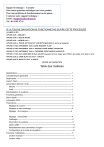
Lien public mis à jour
Le lien public vers votre chat a été mis à jour.